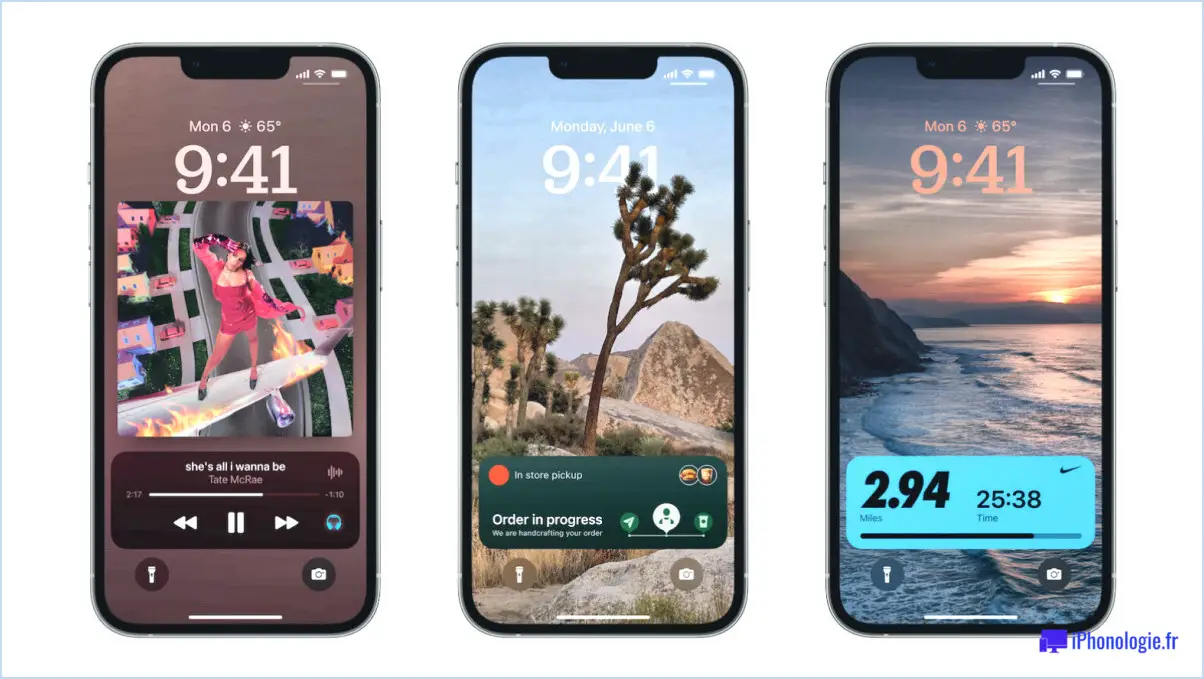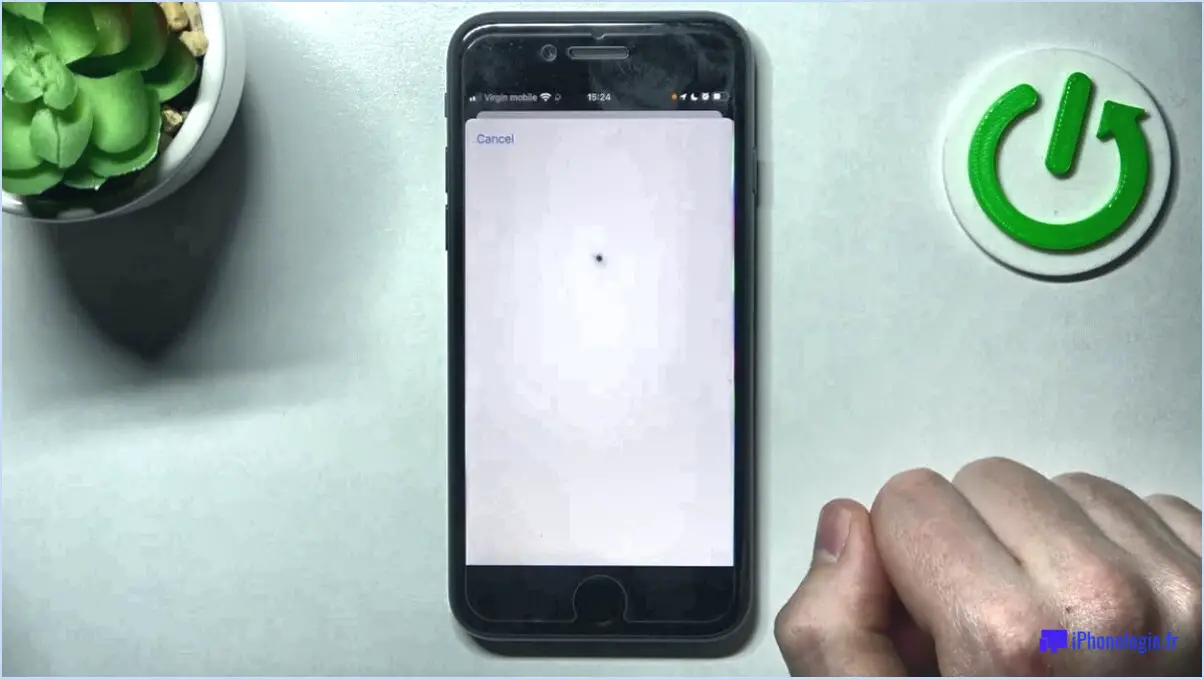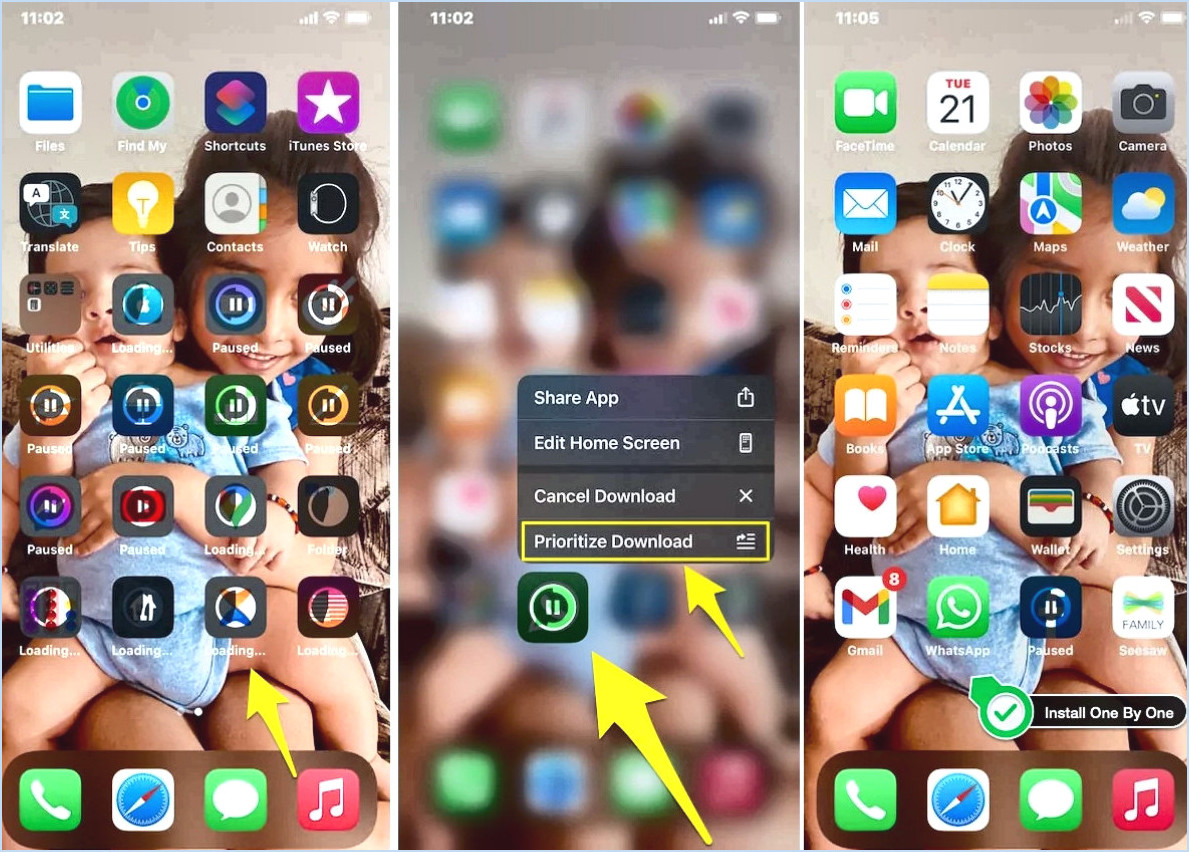Comment afficher le lecteur de musique sur l'écran de verrouillage?
Pour afficher le lecteur de musique sur l'écran de verrouillage de votre appareil Android, vous avez le choix entre plusieurs options :
1. Application d'écran de verrouillage tierce :
Envisagez d'utiliser une application d'écran de verrouillage tierce qui intègre un lecteur de musique. Ces applications offrent souvent une personnalisation et des fonctionnalités supplémentaires. Après avoir installé l'application, suivez ses instructions pour activer le lecteur de musique sur l'écran de verrouillage. Les options les plus courantes sont AcDisplay, Hi Locker et Next Lock Screen.
2. Widget de l'écran d'accueil :
Utilisez un widget d'écran d'accueil avec un lecteur de musique intégré. Placez le widget sur votre écran d'accueil pour y accéder facilement. Certaines applications de lecteur de musique proposent des widgets que vous pouvez redimensionner et positionner selon vos préférences. Pour ajouter un widget, appuyez longuement sur l'écran d'accueil, sélectionnez "Widgets", puis trouvez le widget de lecteur de musique de votre choix.
3. Application de lecteur de musique par défaut :
Si vous préférez conserver l'application de lecteur de musique par défaut de votre appareil, vous pouvez toujours l'ajouter aux raccourcis de votre écran de verrouillage. Voici comment procéder :
- Étape 1 : Ouvrez les paramètres de votre appareil.
- Étape 2 : Ouvrez les paramètres de votre appareil : Naviguez jusqu'à "Écran de verrouillage" ou "Écran de verrouillage et sécurité", selon le modèle de votre appareil.
- Étape 3 : Recherchez "Raccourcis" ou "Raccourcis de l'écran de verrouillage".
- Étape 4 : Choisissez "Musique" ou "Média".
- Étape 5 : Sélectionnez l'application de lecture musicale de votre choix dans la liste.
En suivant ces étapes, vous pouvez accéder rapidement à votre lecteur de musique par défaut à partir de l'écran de verrouillage.
N'oubliez pas que la disponibilité de certaines fonctionnalités peut varier en fonction du fabricant de votre appareil, de la version d'Android et de toute surcouche logicielle personnalisée appliquée. En outre, bien que des applications tierces puissent améliorer votre expérience de l'écran de verrouillage, veillez à choisir des applications provenant de sources réputées pour garantir la sécurité de votre appareil.
Pourquoi Spotify ne s'affiche-t-il pas sur mon écran de verrouillage Android?
Si Spotify n'apparaît pas sur votre écran de verrouillage Android, il y a plusieurs explications possibles. Tout d'abord, il peut s'agir d'un problème de compatibilité : assurez-vous que votre téléphone est compatible avec l'application. Deuxièmement, il se peut que vous deviez activer la fonctionnalité dans vos paramètres. Accédez à Paramètres > Sécurité > Préférences de l'écran de verrouillage, et vérifiez que l'option "Afficher les contrôles musicaux" est sélectionnée. Cette option permet à Spotify de s'afficher sur votre écran de verrouillage. Gardez à l'esprit que l'accès aux paramètres de votre écran de verrouillage peut varier légèrement en fonction de votre version d'Android. Vérifiez la compatibilité, activez le paramètre et vous verrez probablement les contrôles de Spotify sur votre écran de verrouillage.
Comment activer les applications sur mon écran de verrouillage?
Pour activer les applications sur votre écran de verrouillage, suivez les étapes suivantes sur votre iPhone :
- Ouvrez l'application Réglages.
- Touchez "Touch ID & Code d'accès".
- Localisez "Autoriser l'accès en cas de verrouillage".
- Activez les interrupteurs des applications souhaitées.
Comment ajouter des widgets personnalisés à mon écran de verrouillage?
A ajouter des widgets personnalisés à votre écran de verrouillage , considérez les options suivantes :
- Installez un lanceur : Optez pour des lanceurs comme Nova Launcher ou Action Launcher qui proposent des widgets pour l'écran de verrouillage.
- Utilisez des applications de widgets : Utilisez des applications telles que WidgetLocker ou LockScreenWidget pour ajouter de manière transparente des widgets à votre écran de verrouillage.
Comment ajouter de la musique à ma barre de notification?
Pour ajouter de la musique à votre barre de notification Android, plusieurs options s'offrent à vous :
- L'application Notification Sounds : Utilisez des applications telles que Notification Sounds, qui vous permettent d'incorporer de la musique ou des effets sonores personnalisés dans vos notifications.
- Applications de contrôle de la musique : Pensez à des applications comme Shuttle+ ou Media Utilities, qui facilitent l'ajout de commandes musicales directement dans votre barre de notification.
Ces méthodes vous permettent d'ajouter à votre expérience de notification une touche de personnalisation et de contrôle de la musique.
Pourquoi Spotify n'apparaît-il pas sur l'écran de verrouillage?
Spotify n'apparaît pas sur l'écran de verrouillage pour plusieurs raisons :
- Problèmes de durée de vie de la batterie : Le fait que Spotify soit constamment actif sur l'écran de verrouillage consommerait davantage de batterie, ce qui aurait un impact sur les performances globales de l'appareil et sur l'expérience de l'utilisateur.
- Considérations relatives à la protection de la vie privée : L'affichage de commandes et d'informations musicales sur l'écran de verrouillage pourrait compromettre la vie privée de l'utilisateur, car il pourrait révéler des préférences personnelles ou ce qu'une personne est en train d'écouter, même lorsque l'appareil est verrouillé.
En ne s'affichant pas sur l'écran de verrouillage, Spotify maintient un équilibre entre la préservation de l'autonomie de la batterie et le respect de la vie privée de l'utilisateur, ce qui garantit une expérience mobile plus fluide et plus sûre.
Qu'est-ce que le widget verrouillé?
A widget verrouillé est un widget qui ne peut être modifié par les utilisateurs et qui sert à présenter des informations non modifiables. Ces widgets sont conçus pour présenter des données qui ne doivent pas être modifiées par l'utilisateur, ce qui garantit l'intégrité et l'exactitude des données.
Comment obtenir un lecteur de musique dans le centre de notification?
Pour avoir un lecteur de musique dans votre centre de notification, suivez les étapes suivantes :
- Ajoutez le widget Musique: Ouvrez le centre de notification, appuyez sur "Modifier" en bas à droite. Faites défiler, repérez le widget Musique et faites-le glisser vers "Widgets inclus".
- Centre de contrôle: Vous pouvez également utiliser le Centre de contrôle pour contrôler rapidement la musique sans accéder au Centre de notification.